- SCNotification fait partie de System Center Configuration Manager.
- Une installation .NET corrompue ou une mauvaise configuration peut entraîner l'arrêt de SCNotification.
- Vous pouvez facilement réparer l'installation de .NET à partir de Ajouter ou supprimer des programmes.
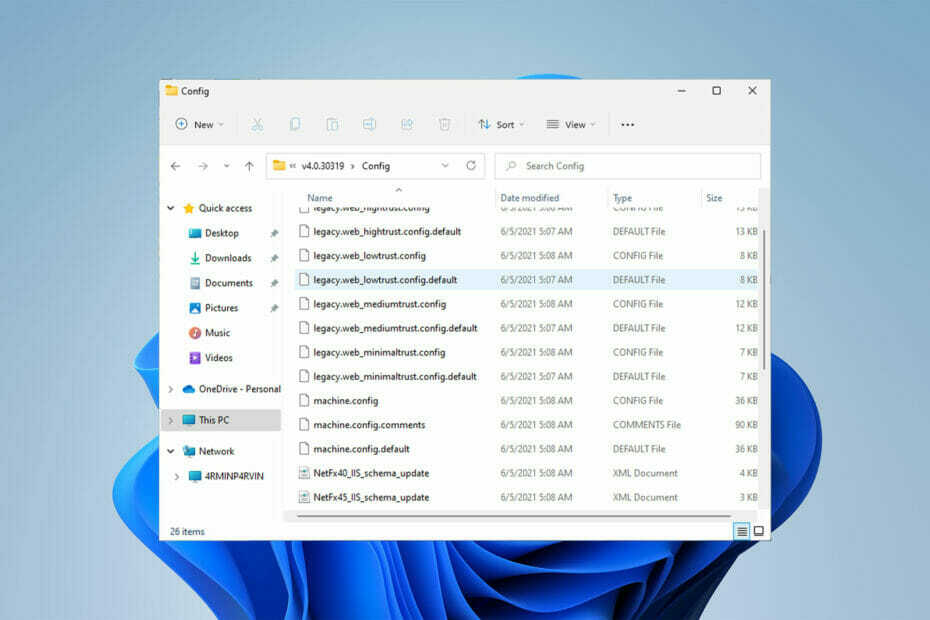
XINSTALLER EN CLIQUANT SUR LE FICHIER DE TÉLÉCHARGEMENT
Ce logiciel réparera les erreurs informatiques courantes, vous protégera contre la perte de fichiers, les logiciels malveillants, les pannes matérielles et optimisera votre PC pour des performances maximales. Résolvez les problèmes de PC et supprimez les virus maintenant en 3 étapes faciles :
- Télécharger l'outil de réparation Restoro PC qui vient avec des technologies brevetées (brevet disponible ici).
- Cliquez sur Lancer l'analyse pour trouver les problèmes Windows qui pourraient causer des problèmes au PC.
- Cliquez sur Tout réparer pour résoudre les problèmes affectant la sécurité et les performances de votre ordinateur
- Restoro a été téléchargé par 0 lecteurs ce mois-ci.
En tant qu'utilisateur Windows, vous souffrez très probablement de l'erreur SCNotification a cessé de fonctionner chaque fois que vous démarrez votre ordinateur.
SCNotification.exe est un fichier de notification système Microsoft qui, pour certaines raisons telles que erreurs d'autorisation et les dysfonctionnements de dot net, se bloque chaque fois que vous démarrez votre PC.
Cette erreur est également connue par son nom d'événement de problème. Ainsi, au lieu de le savoir car SCNotification a cessé de fonctionner, vous pouvez le connaître en tant qu'erreur clr20r3.
Dans cet article, nous explorerons toutes les étapes à suivre pour réparer SCNotification a cessé de fonctionner afin qu'il ne vous dérange plus jamais.
Qu'est-ce que SCNotification.exe ?
SCNotification.exe est un fichier système implémenté par Microsoft. Il appartient à System Center Configuration Manager (également connu sous le nom de SCCM).
System Center Configuration Manager était auparavant appelé System Management Server (SMS).
SCCM utilise le fichier SCNotification.exe pour installer et déployer les mises à jour. Il peut également gérer des systèmes basés sur Windows à l'aide de ce fichier.
Des erreurs telles que Configuration Manager ne fonctionne pas ou Server Manager a cessé de fonctionner sont courantes dans les systèmes Microsoft; cependant, vous pouvez facilement tous les réparer.
Que dois-je faire si SCNotifications a cessé de fonctionner ?
- Tout d'abord, téléchargez Outil de réparation de Microsoft .NET Framework de Site officiel de Microsoft.
- Ensuite, lancez netfxrepair.exe. Une fenêtre basée sur l'interface graphique s'ouvre afin que vous puissiez voir la procédure de réparation.
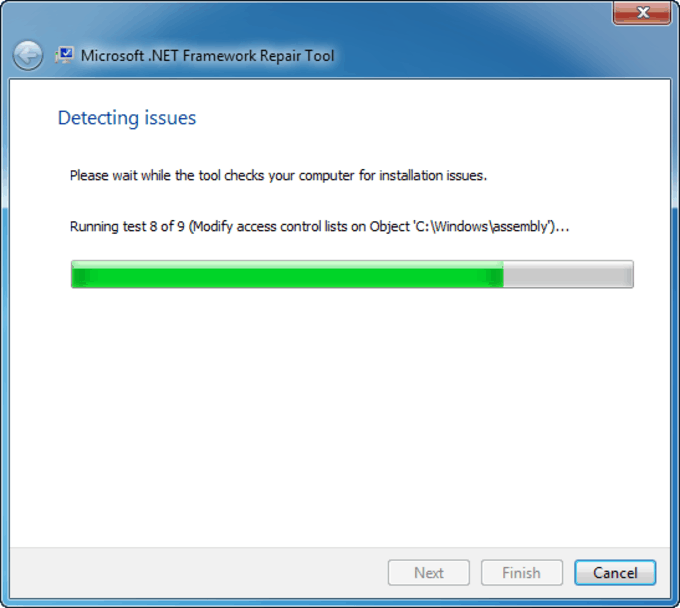
- Ensuite, accédez à une machine entièrement fonctionnelle et copiez machine.config.default et machine.config fichiers à partir de ces emplacements :
C:\Windows\Microsoft. NET\Framework\v4.0.30319\ConfigC:\Windows\Microsoft. NET\Framework64\v4.0.30319\Config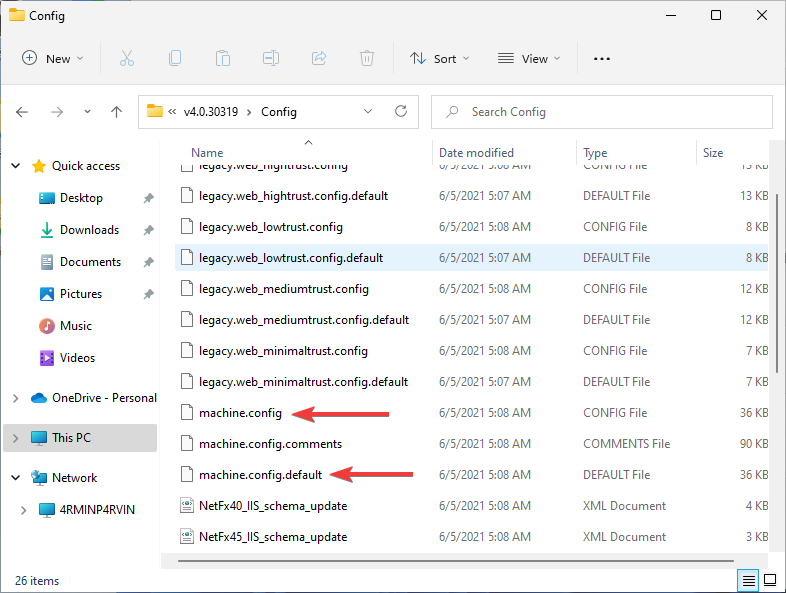
- Collez les fichiers copiés dans les mêmes emplacements de votre propre ordinateur.
- Redémarrez votre système.
- Résoudre le problème du contrôleur de vitesse vidéo qui ne fonctionne pas sur plusieurs appareils
- Voici les correctifs pour le problème Open Shell Windows 11 qui ne fonctionne pas
- 2 façons et raccourcis pour ouvrir le presse-papiers dans Windows 11
- Comment copier facilement n'importe quelle adresse de répertoire sur Windows 11
Comment réparer l'installation de .NET ?
- Tout d'abord, fermez toutes les applications en cours d'exécution.
- Clique sur le Commencer menu, rechercher Ajouter ou supprimer des programmes, et cliquez sur Ouvert.
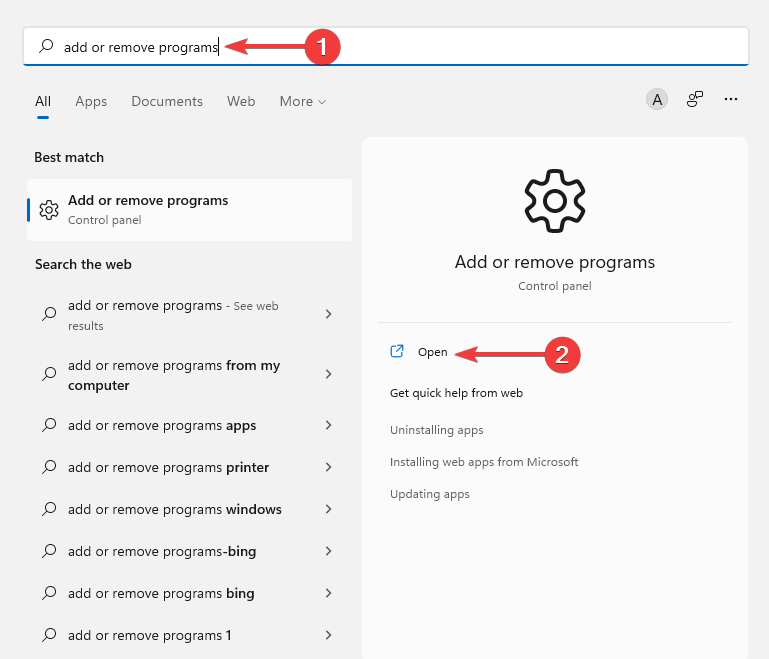
- Ensuite, choisissez Microsoft .NET Framework 4 étendu et appuyez sur Modifier/Désinstaller.
- Ensuite, à partir de l'assistant d'installation, cliquez sur le Réparation bouton.
- Enfin, redémarrez votre PC.
La réparation de l'installation du framework .NET peut vous aider à vous assurer que vous ne rencontrez plus jamais l'erreur SCNotification a cessé de fonctionner. Cependant, vous ne pouvez pas suivre ces étapes si vous utilisez également Windows 10.
Notez que .NET Framework 4.0 fait partie intégrante de ces systèmes d'exploitation et qu'il ne peut pas être supprimé ou réparé. Ceux d'entre vous qui utilisent ces systèmes d'exploitation peuvent bénéficier de l'outil de réparation Microsoft .NET Framework.
Ccmexec.exe est un composant du service du système d'exploitation Microsoft SMS et est un programme essentiel pour la stabilité et la sécurité de votre PC.
La plupart du temps, les problèmes de fichier ccmexec.exe surviennent parce que leurs fichiers sont manquants ou corrompus à cause de virus ou de logiciels malveillants. Vous pouvez facilement réparer les fichiers corrompus en installant une nouvelle version de leur fichier .exe.
Faites-nous savoir si vous avez pu résoudre le problème SCNotification a cessé de fonctionner dans la section des commentaires ci-dessous.
 Vous avez toujours des problèmes ?Corrigez-les avec cet outil :
Vous avez toujours des problèmes ?Corrigez-les avec cet outil :
- Téléchargez cet outil de réparation de PC noté Excellent sur TrustPilot.com (le téléchargement commence sur cette page).
- Cliquez sur Lancer l'analyse pour trouver les problèmes Windows qui pourraient causer des problèmes au PC.
- Cliquez sur Tout réparer pour résoudre les problèmes avec les technologies brevetées (Remise exclusive pour nos lecteurs).
Restoro a été téléchargé par 0 lecteurs ce mois-ci.
![Des secteurs défectueux ont été rencontrés lors du formatage [correctif Windows 11]](/f/6578c3c4cc98f6bd75bf557fb8e80503.png?width=300&height=460)

